Как зарегистрироваться самозанятым в приложении «Мой налог»: пошаговая инструкция
Оформление самозанятости и уплата налога на профессиональный доход возможны без визита в налоговую инспекцию. Достаточно установить приложение «Мой налог» и зарегистрировать статус самозанятого за несколько минут. Мы разберём процесс регистрации по шагам и расскажем, как проводить основные операции в данном сервисе.

Как оформить самозанятость
Шаг 1. Установите приложение «Мой налог» на телефон. Оно доступно для любых операционных систем и даже в зарубежных магазинах приложений, таких как App Store и AppGallery.
Шаг 2. После того как скачали приложение, войдите в него и выберите «Стать самозанятым».
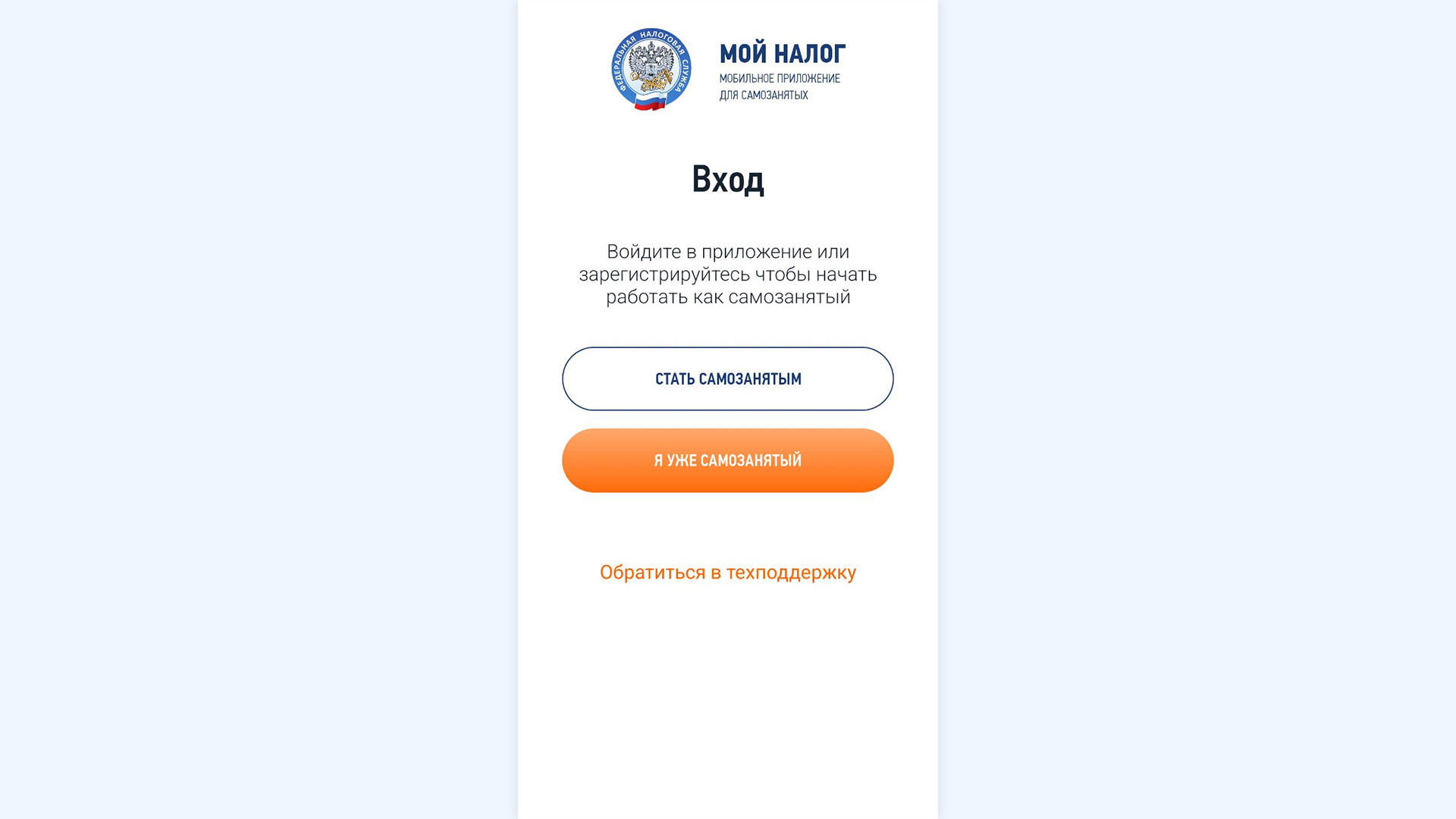
Шаг 3. В приложении появится три варианта регистрации. Рассмотрим каждый вариант подробнее. После её прохождения одним из перечисленных способов вы будете зарегистрированы в статусе самозанятого.
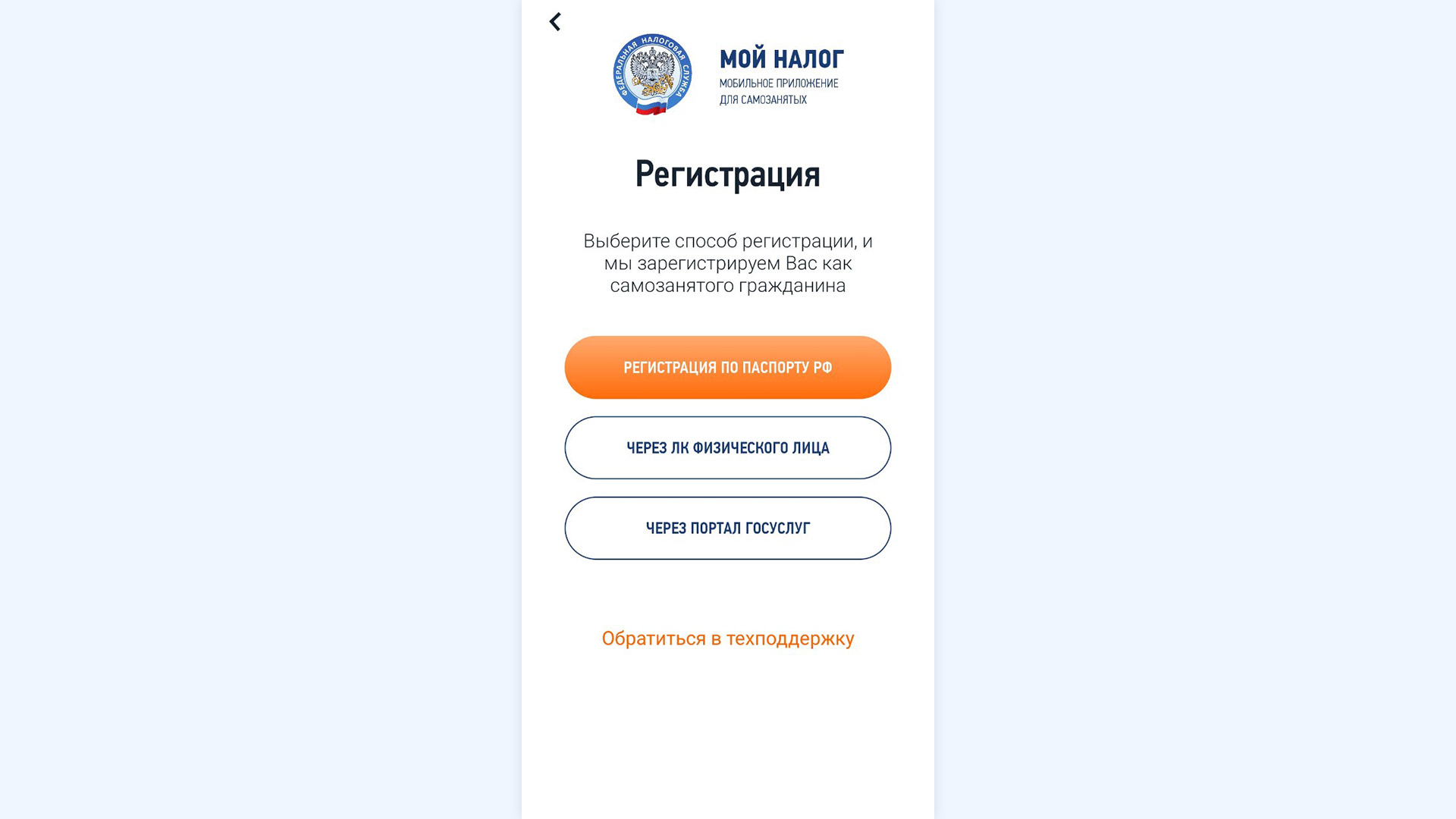
Первый способ — регистрация по паспорту гражданина России — самый сложный. Он проходит в пять этапов:
- Введите номер телефона и код, который придёт в виде СМС.
- Укажите регион, в котором работаете. Он может не совпадать с местом прописки.
- Наведите камеру телефона на паспорт. Программа автоматически считает данные.
- Убедитесь, что данные были считаны верно, и нажмите «Подтвердить».
- Сфотографируйтесь на камеру телефона. Программа проведёт проверку на совпадение загруженной фотографии с изображением в паспорте.
Если всё сделано правильно, система зарегистрирует вас сразу. В отдельных случаях придётся подождать до шести дней.
Второй способ — через личный кабинет налогоплательщика. Он подойдёт тем, кто ранее уже регистрировался на сайте Федеральной налоговой службы (ФНС). Для этого способа не нужны паспорт или камера, только идентификационный номер налогоплательщика (ИНН) и пароль от личного кабинета.
- Введите номер телефона и подтвердите его через СМС.
- Укажите регион деятельности.
- Введите свой ИНН и пароль, с которым вы входите в личный кабинет налогоплательщика на сайте ФНС.
- Поставьте пароль для входа в приложение или подключите вход по биометрии.
Готово. Этот способ регистрации не требует ожидания. Приложение вас зарегистрирует сразу же после прохождения всех шагов.
Третий способ — регистрация через Госуслуги. Он самый простой. Для регистрации этим способом укажите свой номер телефона и пароль, с которым вы входите в личный кабинет Госуслуг. Вам придёт СМС-код для подтверждения. Когда вы его введёте, приложение вас зарегистрирует и переведёт на главную страницу.
Как сформировать чек
После того как вы зарегистрировались в приложении, вы можете сразу начать им пользоваться. Рассмотрим, как формировать чеки и счета в «Мой налог».
1. Нажмите «Новая продажа» на главной странице.
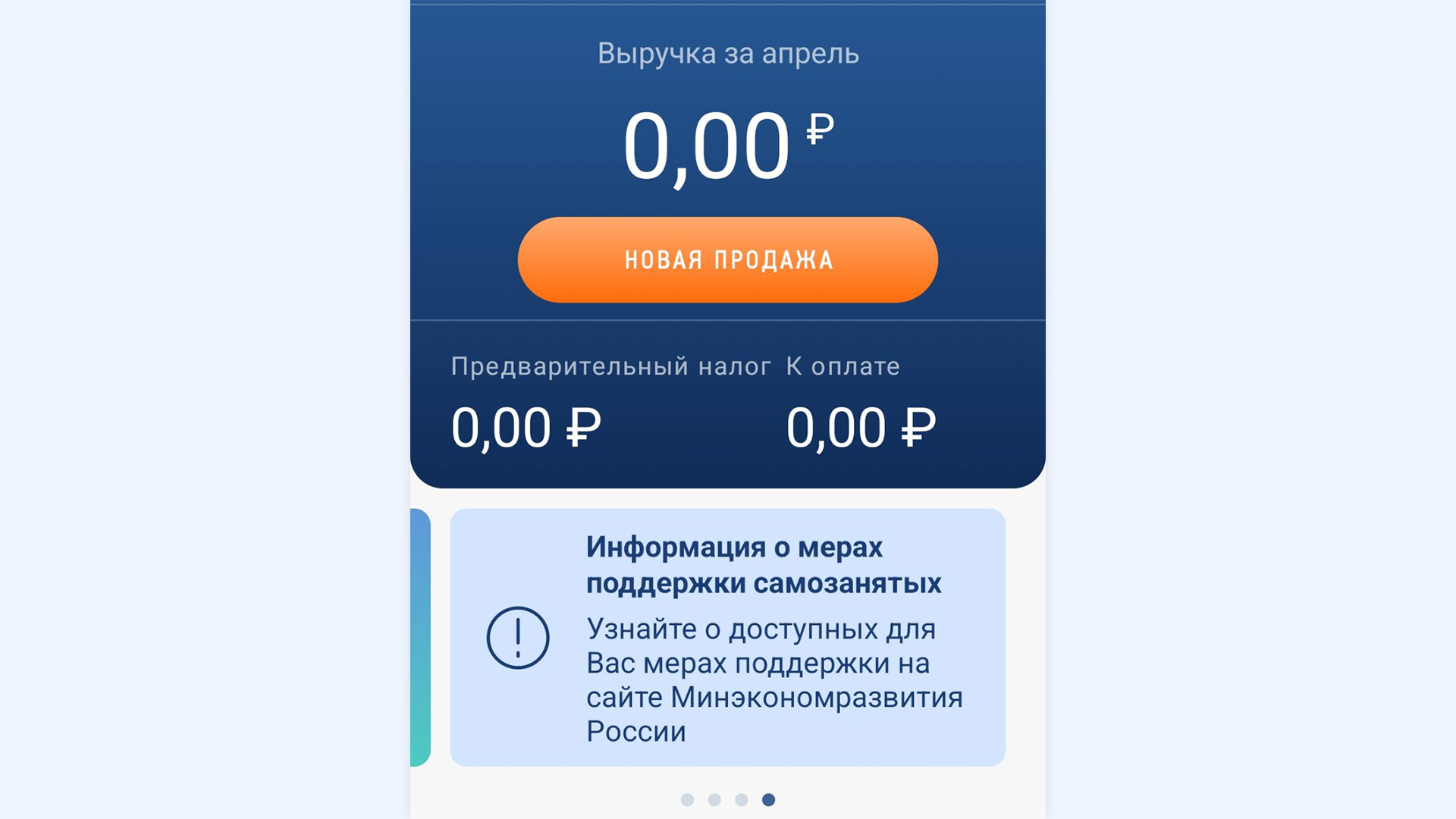
2. Если вы оказали услугу физическому лицу, укажите наименование товара/услуги и стоимость. Больше ничего не нужно.
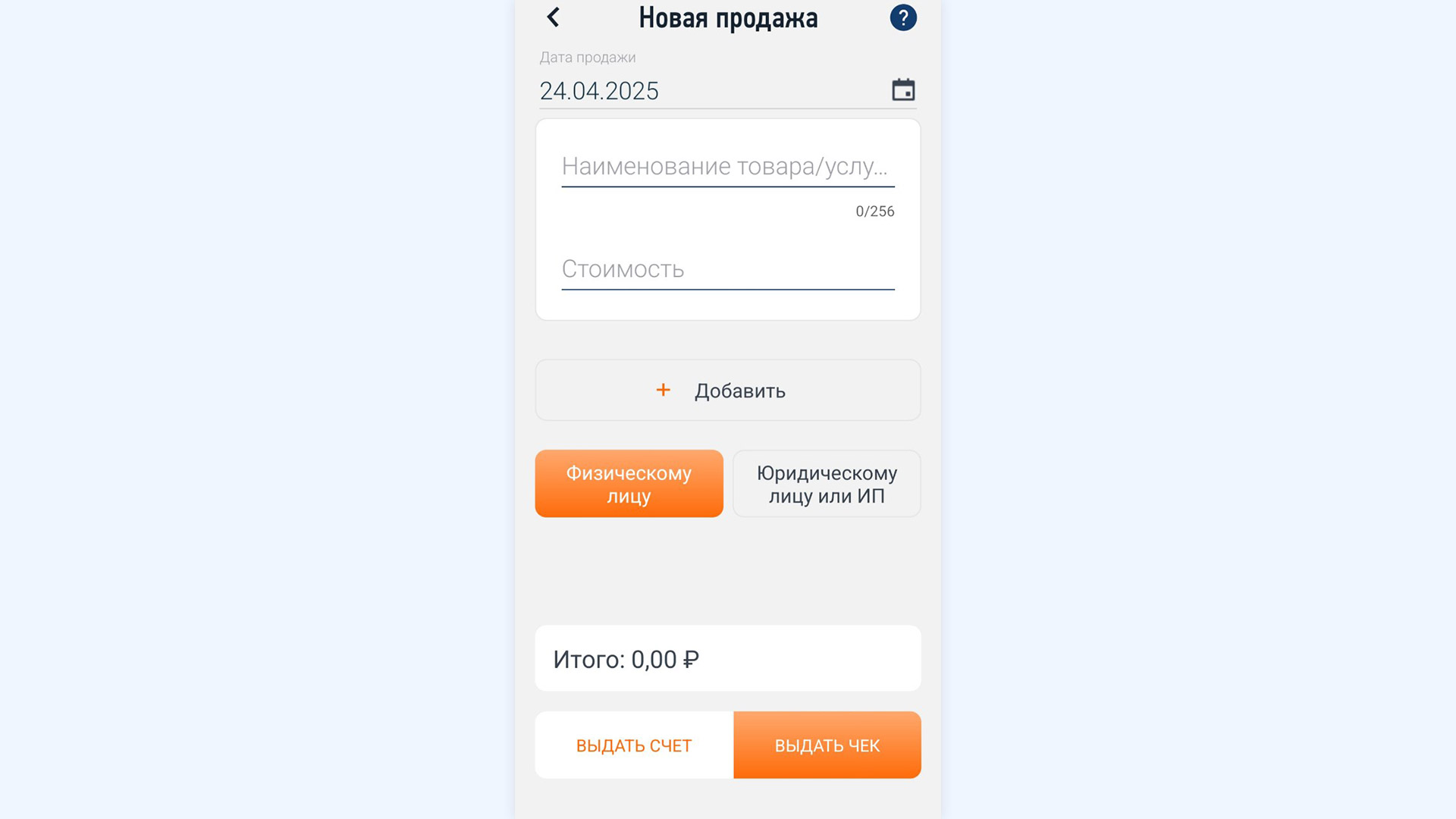
3. Если вы оказали услуги юридическому лицу или индивидуальному предпринимателю (ИП), то нажмите на соответствующую кнопку. Далее укажите наименование услуги/товара, стоимость услуги/товара. Дополнительно введите ИНН покупателя и название организации или Ф. И. О. индивидуального предпринимателя. Если организация иностранная, переключите ползунок и укажите только название.
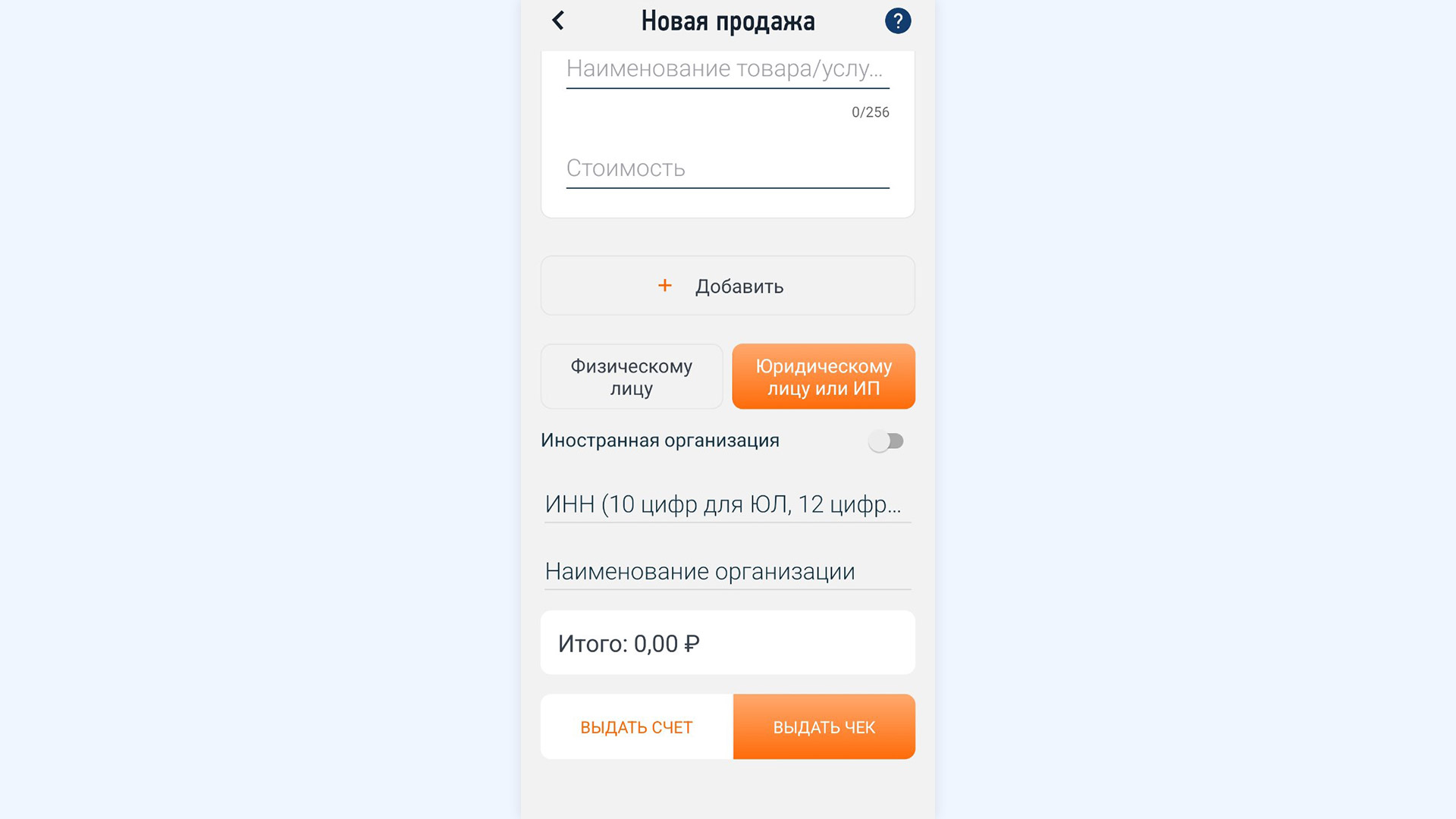
4. При необходимости поменяйте дату продажи.
5. Нажмите «Выдать чек» или «Выдать счёт».
Сформированный документ можно будет передать покупателю или клиенту. Он автоматически попадёт в Федеральную налоговую службу (ФНС), и в следующем месяце она начислит налог по этой продаже прямо в приложении.
Как аннулировать чек
Если вы сформировали лишний чек или допустили в нём ошибку, его можно аннулировать. Для этого:
- Перейдите в раздел «Чеки».
- Выберите чек, который хотите удалить.
- Нажмите на три точки между двумя нижними кнопками и выберите «Аннулировать».
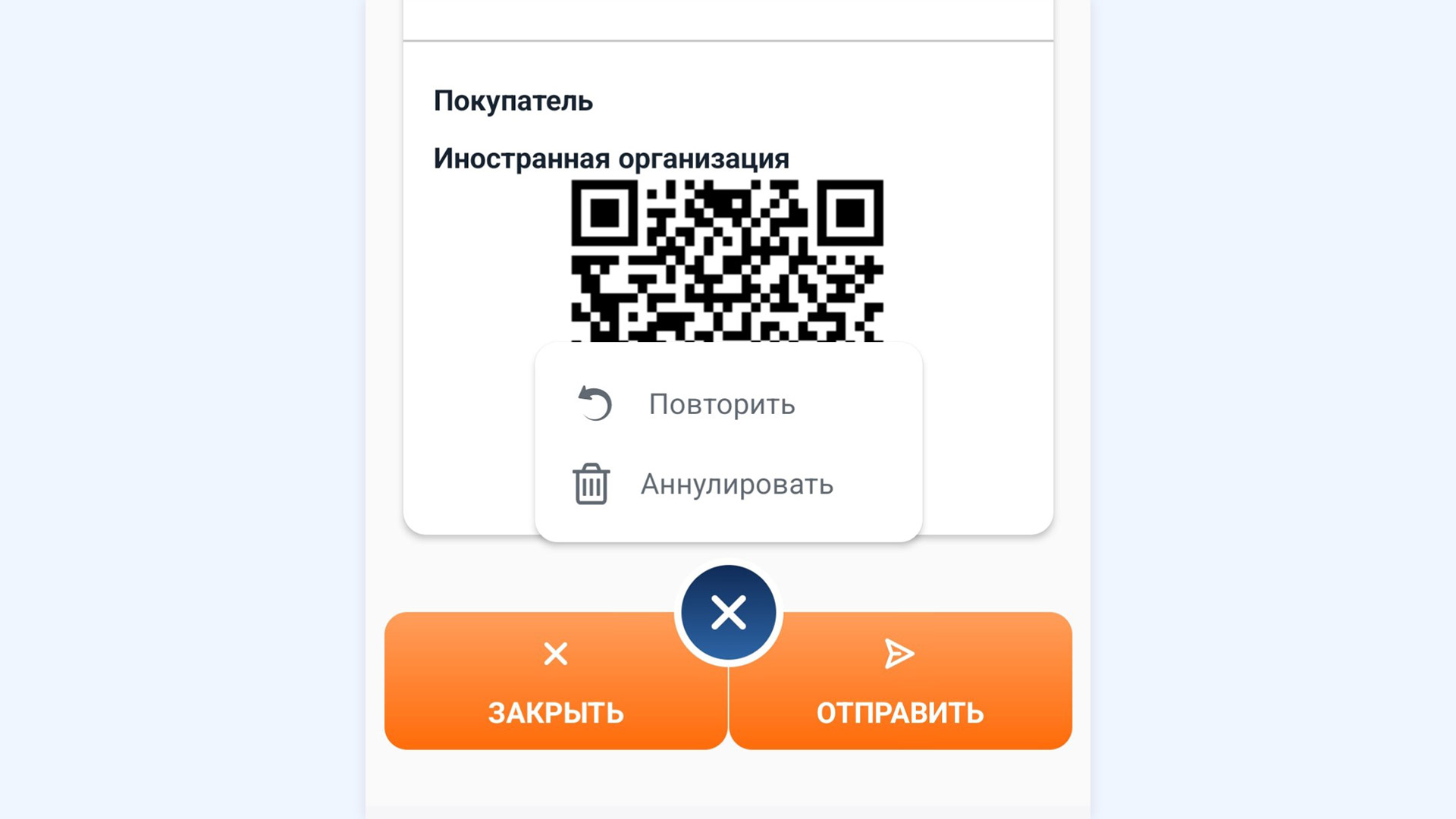
После этого аннулированный чек не будет учитываться налоговой и по нему не начислят налог.
Как уплатить налог
До 12-го числа месяца, следующего за отчётным, ФНС автоматически выставляет вам счёт на уплату налога. Его можно будет увидеть на главной странице в разделе «Налог к оплате».
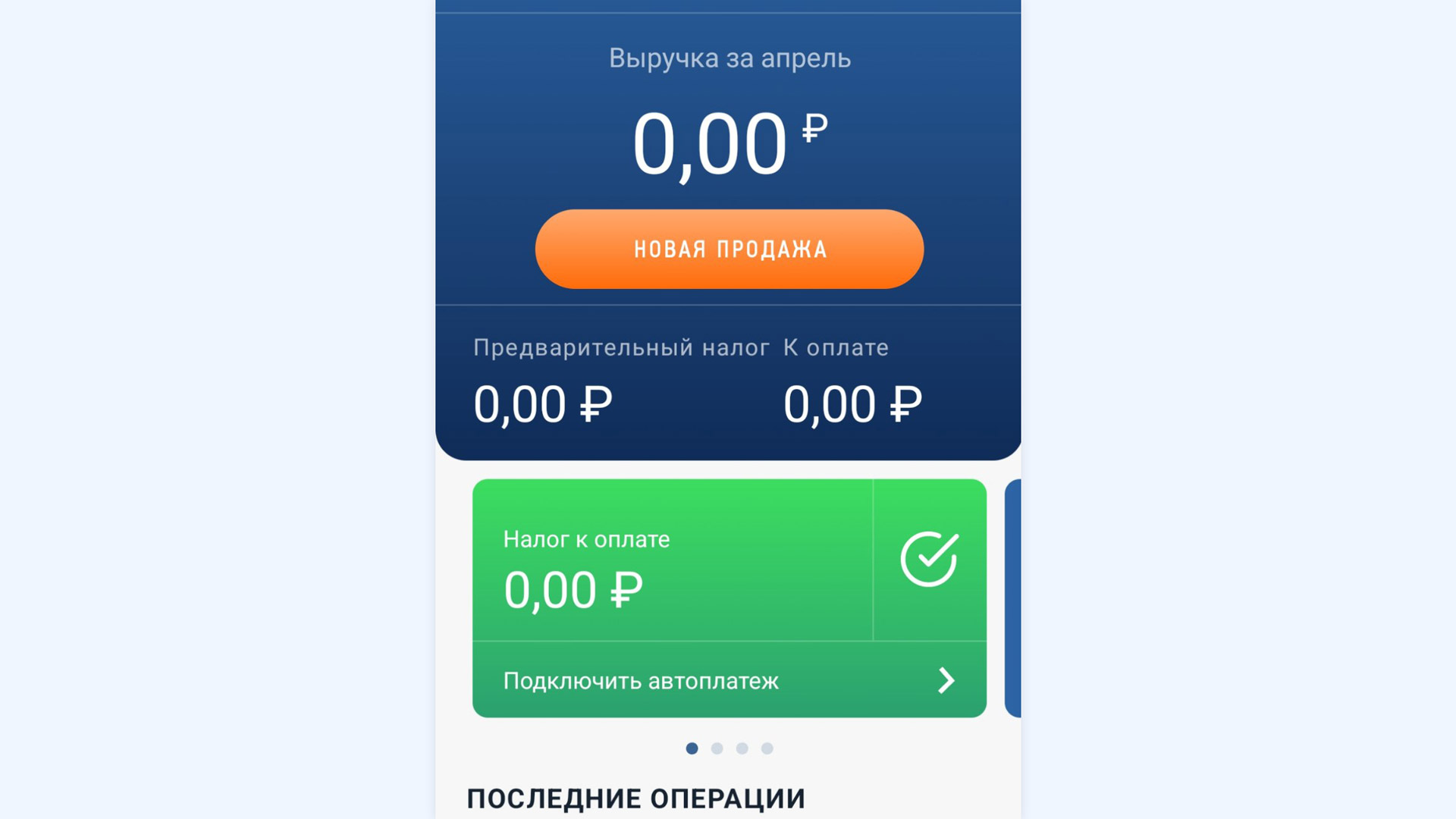
Когда счёт будет выставлен, перейдите внутрь раздела и выберите способ оплаты. Далее укажите данные карты, с которой будете оплачивать, и нажмите «Оплатить». Если боитесь забыть, можно подключить автоплатёж. Тогда деньги будут списываться автоматически при выставлении счёта.
Как сняться с учёта
Если вы больше не хотите быть зарегистрированным как самозанятый, то можете в любой момент сняться с учёта налогоплательщика налога на профессиональный доход (НПД). Для этого в приложении «Мой налог» войдите в раздел «Прочее» → «Профиль» → Отказаться от применения специального налогового режима. Далее выберите причину и нажмите «Снять себя с учёта».
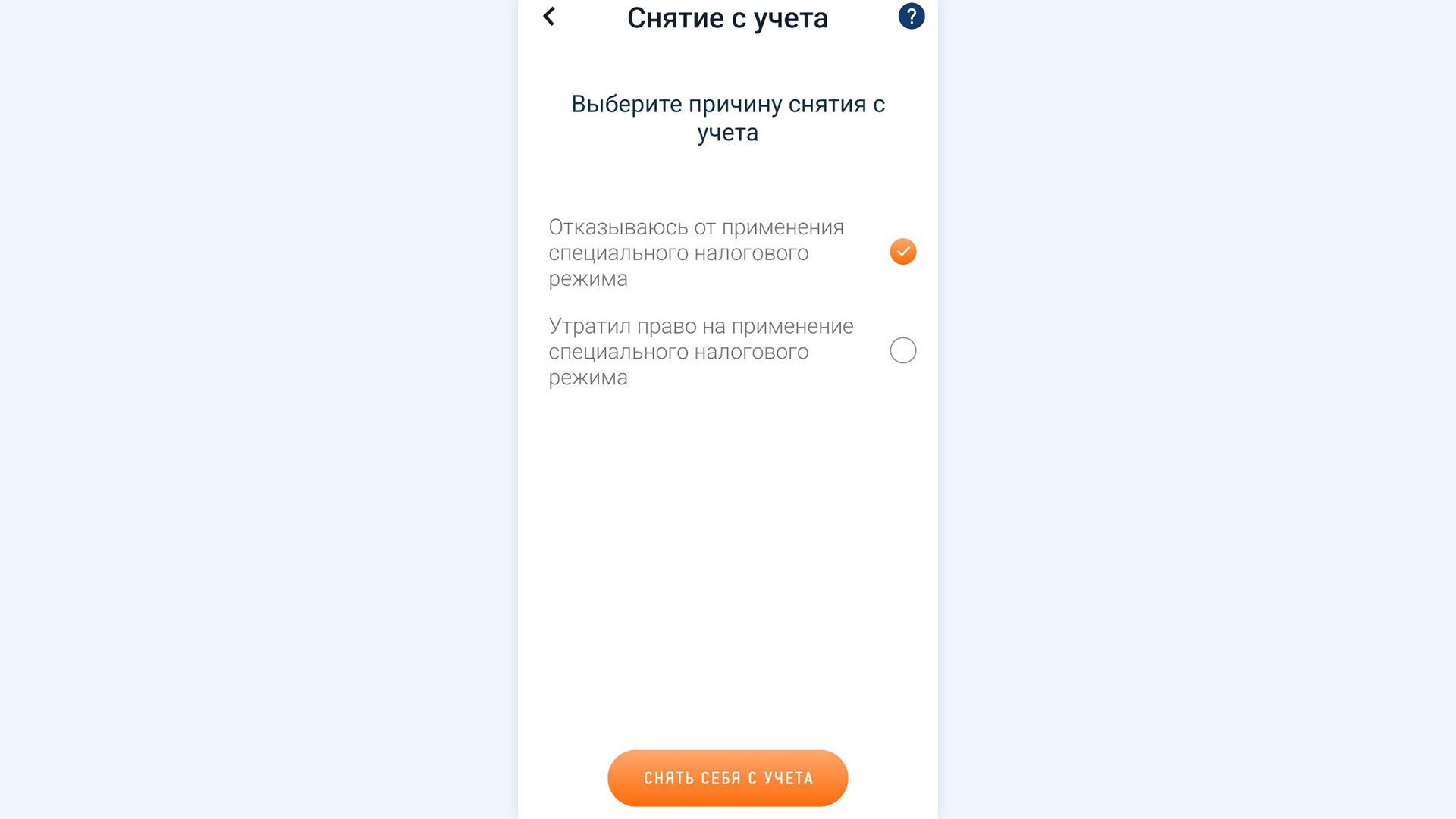
Коротко
Для оформления самозанятости достаточно скачать приложение «Мой налог» и зарегистрироваться в нём.
Приложение позволяет формировать чеки и счета, а также уплачивать налоги.
Сняться с учёта можно в любой момент прямо в приложении.